Como uno de los terminales inteligentes dinámicos del mundo. Oppo Phone brilla con líneas limpias y fluidas de características premium, especialmente la calidad del sonido. Los teléfonos como Reno4 Pro/R15, etc. admiten hasta 512 GB de memoria, y pueden alcanzar 1 TB por tarjeta SD externa. Una cantidad tan grande de almacenamiento puede almacenar toneladas de archivos. Bueno, dado que los datos están estrechamente relacionados con nosotros, todos tenemos miedo de perder datos críticos causados por la corrupción del teléfono o perdidos/robados. Por lo tanto, es imperativo hacer una copia de seguridad regular. Pero ¿sabes cómo hacer? Respaldo y restauración de Oppo?
Ok, accederá a nuestro contenido completo de guía aquí con 5 soluciones maravillosas. Y es fácil para usted tomar una copia de seguridad completa o selectiva para su OPPO R21/R19/R17/R15/A73/A57/Reno 4/3/2, etc.
Recommended Read: Consejos Útiles para Restaurar un Teléfono Android desde una Copia de Seguridad [Tutorial Informativo]
Forma 1: cómo realizar una copia de seguridad de OPPO y restaurar con Android Backup y Restaurar
Al elegir una herramienta de copia de seguridad y restauración para un dispositivo OPPO, generalmente se consideran 3 factores: la seguridad, los tipos de datos compatibles y si es fácil de operar. En este sentido, Mobilekin Backup Manager para Android es su software imprescindible. Es útil sin publicidad y ofrece una interfaz intuitiva. Puede tomar la copia de seguridad completa de su Oppo u otro teléfono Android con una llave. Además, debido a su excelente rendimiento, se ha convertido en el método manual de bricolaje efectivo para la mayoría de los tipos sabios.
Por qué elegimos este software de copia de seguridad y restauración de Android:


– Cómo hacer una copia de seguridad de OPPO R17/R15/R13 a PC con Copia de seguridad y restauración de Android:
Paso 1. Después de descargar e instalar el software Oppo y restaurar el software en la computadora, ábralo y ponga su teléfono OPPO en la computadora con un cable USB. Luego siga las instrucciones fáciles en pantalla para crear una conexión virtual entre su OPPO y esta herramienta. Después de eso, toque «copia de seguridad» para seguir adelante.
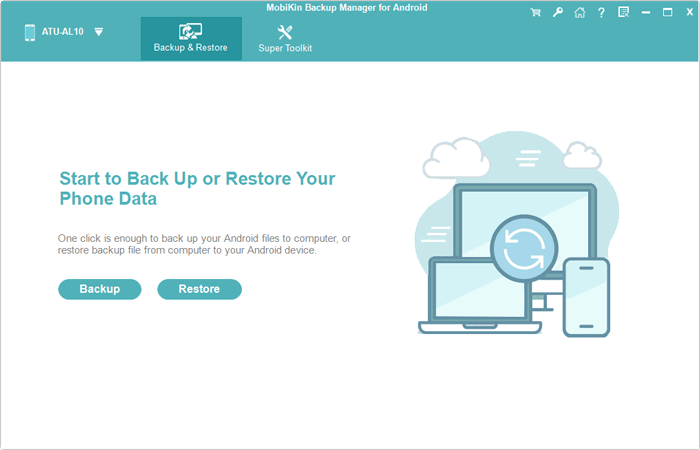
Paso 2. Todos los tipos de archivos compatibles se enumerarán en la página siguiente. Simplemente marque el (s) One (s) que debe hacer una copia de seguridad y tocar «Explorar» para localizar una carpeta en la computadora para almacenarlos.
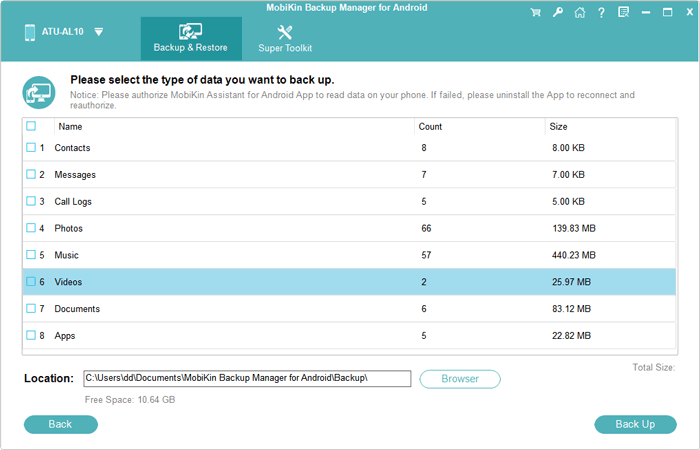
Paso 3. Haga clic en el botón «Copia de seguridad» en la parte inferior derecha para colocar los archivos elegidos desde el dispositivo OPPO a su computadora como una copia de seguridad segura.
– Cómo restaurar OPPO de la computadora con Copia de seguridad y restaurar Android
Toque el botón «Restaurar» desde la interfaz principal, y esta herramienta enumerará lo que ha respaldado en la computadora. Luego, elija los tipos de copias de seguridad que necesita y haga clic en «Restaurar» para llevarlos al teléfono OPPO vinculado (u otro dispositivo Android conectado).

También puede agregar otros archivos de copia de seguridad en el directorio predeterminado que no es de programa a la lista para su restauración haciendo clic en Agregar carpeta de copia de seguridad cerca de la Restaurar opción.
Forma 2: Cómo hacer una copia de seguridad de Oppo Telephone a PC y restaurarlo a través del Asistente para Android
Si desea hacer una copia de seguridad y restaurar el teléfono selectivamente o a granel, y mientras tanto, desea hacer una administración avanzada de algunos archivos, entonces puede recurrir a Mobilekin Assistant para Android (Win y Mac).
Se compromete a proporcionar administración personalizada para música, contactos, aplicaciones y SMS, etc. Por ejemplo, si desea editar, agregar, eliminar contactos o enviar mensajes de texto en grupos en la computadora, le proporciona una gran comodidad. Además, este software Adepto también tiene una copia de seguridad de 1 clic avanzada y una capacidad de restauración para ayudarlo a retroceder y restaurar sus teléfonos OPPO, para que no tenga que preocuparse por ninguna experiencia deficiente mientras lo usa.
![]()
![]()
– Cómo hacer una copia de seguridad de OPPO a PC/Mac con Asistente para Android:
Paso 1. Descargue Mobilekin Assistant para el programa Android y luego instale y ábralo en la computadora. Luego haga una conexión física entre Oppo y Computer usando un cable USB.
Paso 2. Haga que la herramienta identifique su teléfono con las especificaciones simples en la pantalla. Posteriormente, el panel izquierdo le mostrará los tipos de archivos detectados.

Paso 3. Presione los tipos de datos desde el menú izquierdo. Por ejemplo, simplemente elija «Contactos»> «Todos los contactos» si necesita hacer una copia de seguridad de los números de teléfono de Oppo a la computadora. Luego se le permitirá obtener una vista previa y seleccionar los archivos exactos fácilmente según sea necesario. Después de la vista previa y la selección, presione «Exportar» en el menú superior para cumplir con la tarea de copia de seguridad.

– Cómo restaurar Oppo de la computadora con Asistente para Android:
Para restaurar el teléfono Oppo desde su computadora, simplemente busque el tipo de datos como «Contactos» desde el menú izquierdo. Y luego toque «Importar» en el menú superior para elegir los archivos de copia de seguridad para moverlos de la computadora a la OPPO conectada u otro dispositivo Android.

Nota: Mientras usa este software, también se le permite hacer una copia de seguridad de OPPO a granel al buscar «Super Toolkit»> «Backup»> Elija Tipos de datos> «Back Up», y luego los restaurar al tocar «Super Toolkit»> «Restaurar»> Elija archivos de copia de seguridad> «Restaurar» si es necesario. Para obtener más detalles, simplemente puede verificar esta publicación: ¿Cómo puedo hacer una copia de seguridad y restaurar el teléfono Android?
Forma 3: cómo hacer una copia de seguridad y restaurar los teléfonos opos con una copia de seguridad local
La copia de seguridad local es una estrategia fácil para la copia de seguridad y la restauración de OPPO, pero puede ser una medida conveniente, ya que ocupará una cierta cantidad de espacio de almacenamiento de OPPO, y habrá algunos riesgos de seguridad inesperados si algo le sucede a Oppo. Una vez más, es mejor que no reinicie su OPPO durante el proceso de restauración, o sus datos probablemente se perderán.
– Realice una copia de seguridad del teléfono Oppo al almacenamiento del teléfono:
Desbloquee tu oposición y navegue a configuración> Configuración adicional> copia de seguridad y reinicie para encender Copia de seguridad y restauración. Su móvil estará respaldado al almacenamiento del teléfono más adelante.

– Restaurar el teléfono Oppo desde el almacenamiento:
Simplemente diríjase a Configuración> Configuración adicional> Soporte y restablecimiento> Copia de seguridad y restauración. Elija sus datos necesarios en el registro de copia de seguridad – Datos personales, Datos del sistema y Aplicacionesy luego tocar Empezar a restaurar Para recuperar sus datos deseados a su teléfono Oppo.
Forma 4: Cómo hacer una copia de seguridad de OPPO y restaurar el uso de Oppo Cloud
Nube de opto (también llamado Heytap Cloud), ofrece 5 GB de almacenamiento de nube gratuito. Se puede usar para hacer una copia de seguridad de los contactos, mensajes, fotos y videos de OPPO. Usándolo, debe registrarse para una cuenta Heytap por adelantado. Después de la copia de seguridad, los archivos eliminados por error se pueden recuperar del ciclo en la nube.
– Tome una copia de seguridad OPPO en Oppo Cloud:
Paso 1. Primero, asegúrese de que la red WiFi esté activada. Luego abra Heytap Cloud desde su teléfono Oppo e inicie sesión en su cuenta en la nube para ingresar a la pantalla principal.
Paso 2. Vaya a administrar almacenamiento en la nube> copia de seguridad en la nube para habilitar la función de copia de seguridad automática. (También puedes encender De vuelta ahora para hacer una copia de seguridad manualmente aquí).
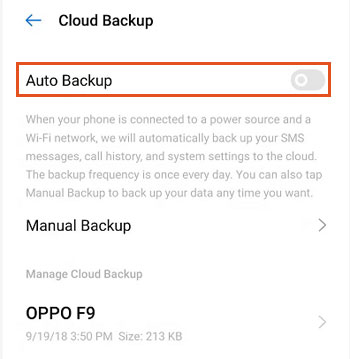
– Restaurar el teléfono Oppo desde Oppo Cloud:
En tu teléfono Oppo, inicie sesión en la misma cuenta en la nube para ingresar a Oppo Cloud. Luego obtendrá la lista de registros de copia de seguridad previamente. Elija lo que necesite de la lista y vaya a su OPPO cuando sea necesario.
Forma 5: Cómo hacer una copia de seguridad del teléfono Oppo y restaurarlo con la cuenta de Gmail
Si tiene o debe registrarse en una cuenta de Gmail, puede hacer una copia de seguridad de la configuración de su teléfono y otros datos en Google Server. Luego es fácil encontrar los registros de copia de seguridad y elegir uno de ellos para restaurar su teléfono Oppo en cualquier momento.
– Realice una copia de seguridad de Oppo A9/A8/A7 con su cuenta de Gmail:
Habilite la función WiFi y abra su OPPO para navegar a Configuración> Configuración adicional> Realice una copia de seguridad y reinicie para activar Haga una copia de seguridad de mis datos. Estas acciones lo ayudarán a hacer una copia de seguridad de los datos de OPPO automáticamente. (Durante el procedimiento, es posible que deba iniciar sesión en su cuenta de Gmail según lo solicitado).
– Restaurar el teléfono Oppo desde Oppo Cloud:
Siga el mismo paso que el proceso de copia de seguridad para ir Copia de seguridad y reinicio. Ahora verás Copia de seguridad y restauración opción. Simplemente toque y la lista de copias de seguridad se mostrará en la pantalla próxima. Aquí, elija el registro de copia de seguridad específico para restaurarlos a su teléfono Oppo.
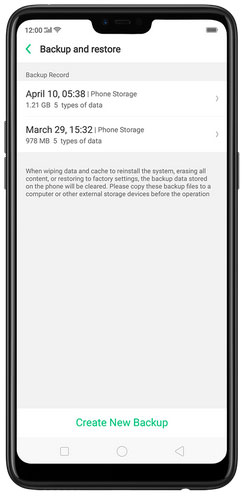
Nota: Puedes elegir habilitar Restauración automática botón debajo del Copia de seguridad y restauración opción si es necesario.
Veredicto
Eso es todo para el tema de hoy. Ahora, creo que tienes lo que quieres de lo anterior. Finalmente, aquí hay 2 consejos cálidos. Primero, la mayoría de los teléfonos inteligentes OPPO están equipados con características de «deslizamiento facial» y autenticación de huellas digitales. De acuerdo con los comentarios de los usuarios de OPPO, el primero no es tan seguro como el segundo. Además, la función de carga rápida de bajo voltaje de Oppo Mobiles es bastante práctica, pero tenga en cuenta que no puede disfrutar de esta conveniencia si no usa el dispositivo de carga original.
Artículos relacionados:
Guía final sobre cómo transferir contactos de Android a Android
¿Cómo transferir WhatsApp de iPhone a Android?
7 formas de transferir fotos/imágenes de computadora a teléfono
Consejos y trucos para eliminar la pantalla de deslizamiento para desbloquear el teléfono Android
¿Cómo imprimir mensajes de texto del teléfono Android? (Las mejores 4 maneras)
¿Cómo editar contactos en Android con el mejor administrador de contactos de Android?
